录制电脑音频(例如系统声音、流媒体音乐或任何通过扬声器播放的音频)非常有用。无论您是想录制播客、录制流媒体音乐,还是保存视频中的音频片段,拥有合适的工具都能让整个过程变得轻松高效。作为一款广泛使用且功能强大的开源软件,Audacity 在音频录制和编辑方面表现出色,并以其多功能性而闻名,但许多用户并不知道 Audacity 也可以直接录制电脑音频。在本文中,我们将探讨如何使用 Audacity 录制电脑音频,以及使用此工具的优缺点。
1.什么是Audacity?
Audacity 适用于 Windows、macOS 和 Linux,于 2000 年首次发布,凭借其强大的功能、社区驱动的开发和用户友好的设计,现已发展成为全球最受欢迎的音频录制和编辑工具之一。
Audacity 允许用户:
- 使用麦克风或外部混音器捕捉现场音频
- 将其他媒体的录音数字化
- 通过剪切、复制、拼接和混合来修改音频文件
- 应用标准化、均衡和降噪等效果
- 将录制的音频转换并导出为 MP3、WAV、OGG 等格式。
2. 如何使用 Audacity 在计算机上录制系统音频?
使用 Audacity 录制计算机音频的操作可能因操作系统和硬件设置而略有不同。以下步骤基于 Windows,并针对 Mac 和 Linux 平台提供相应的说明。
步骤1:下载并安装Audacity
访问官方网站 audacityteam.org 下载并安装与您的操作系统兼容的最新 Audacity 版本。
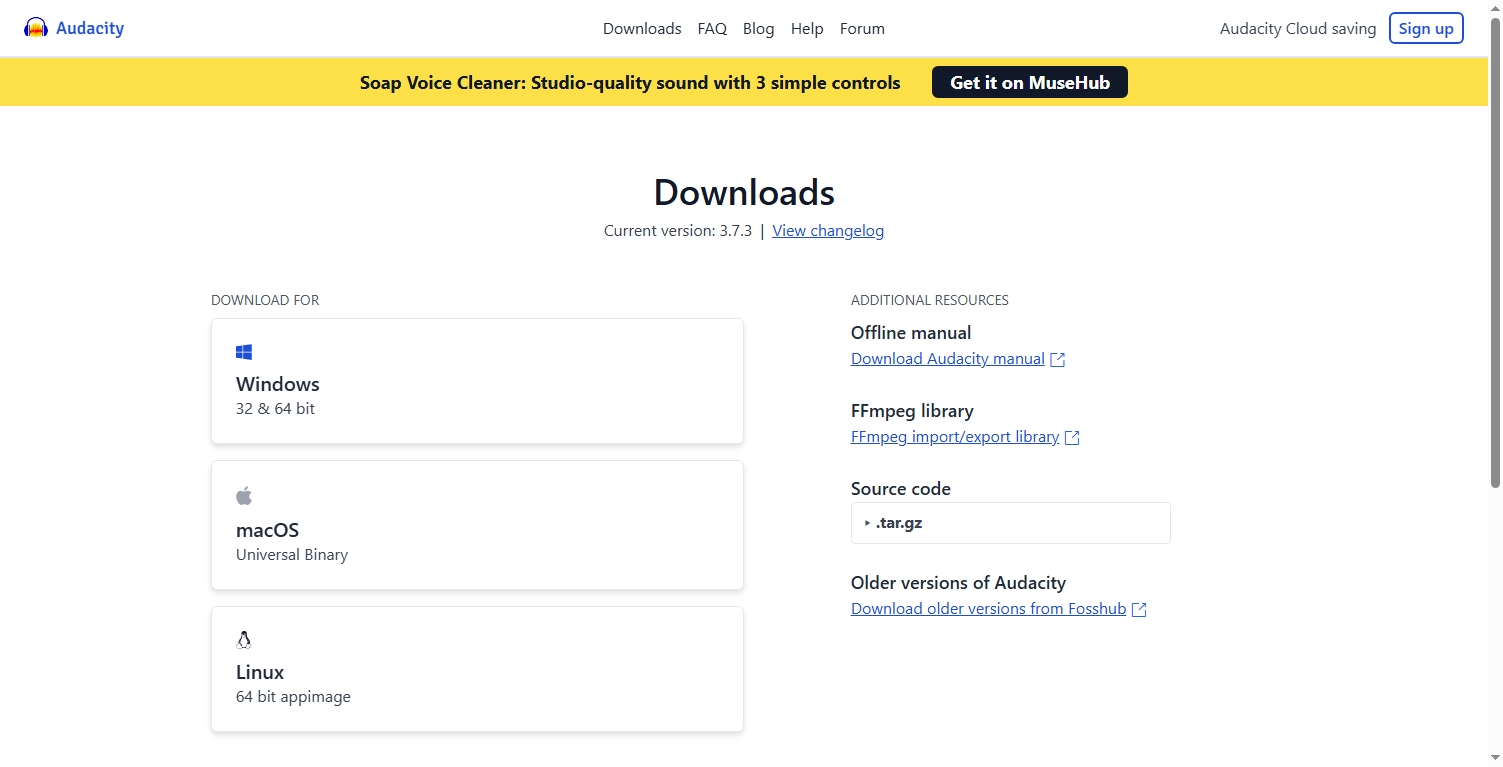
步骤2:设置音频输入源
默认情况下,Audacity 通过麦克风输入进行录制。要录制电脑正在播放的实际音频,您需要选择正确的输入源。
对于 Windows:
打开 Audacity > 单击工具栏中的音频图标 > 选择主机 > 选择 “Windows 在家” > 然后,在旁边的录音设备列表中,选择您的输出设备。
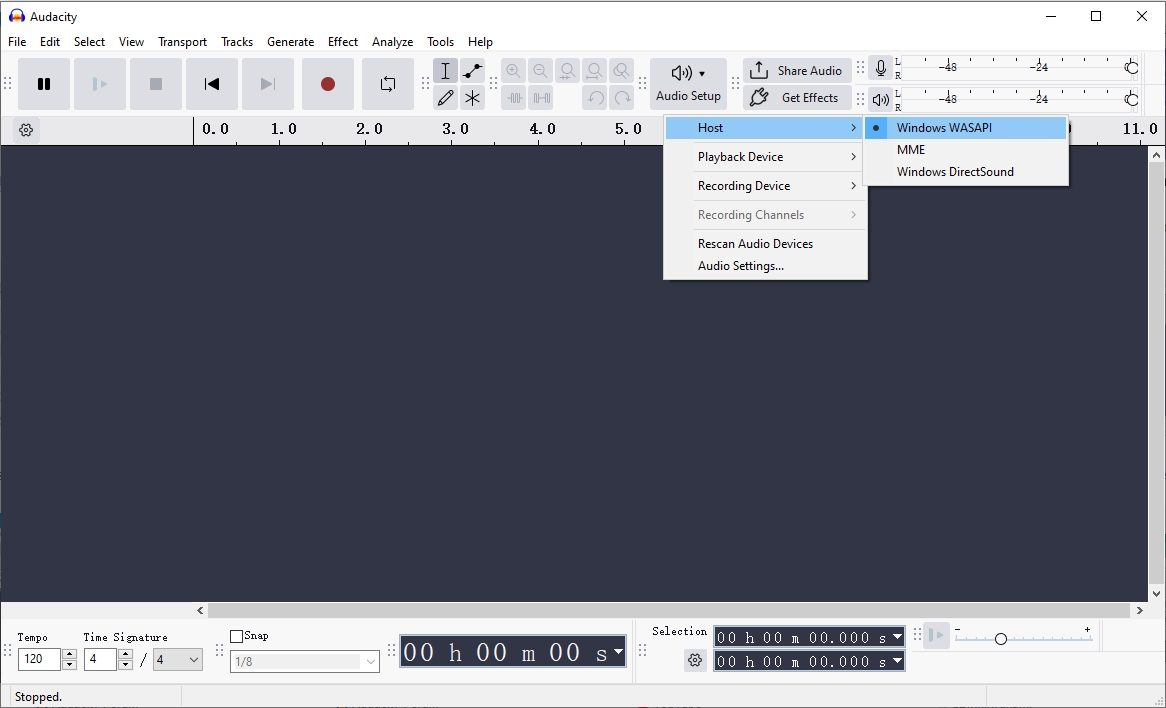
使用 Windows WASAPI 环回方法允许 Audacity 直接捕获通过扬声器播放的音频,而不会受到干扰或质量损失。
对于Mac:
macOS 本身不支持在 Audacity 中直接录制系统音频,因此您需要使用 Soundflower 或 BlackHole 等第三方工具将系统音频路由到 Audacity 进行捕获。
安装其中一个工具后,在“系统偏好设置”中将系统的音频输出设置为虚拟音频设备,然后在 Audacity 中选择该设备作为录音输入。
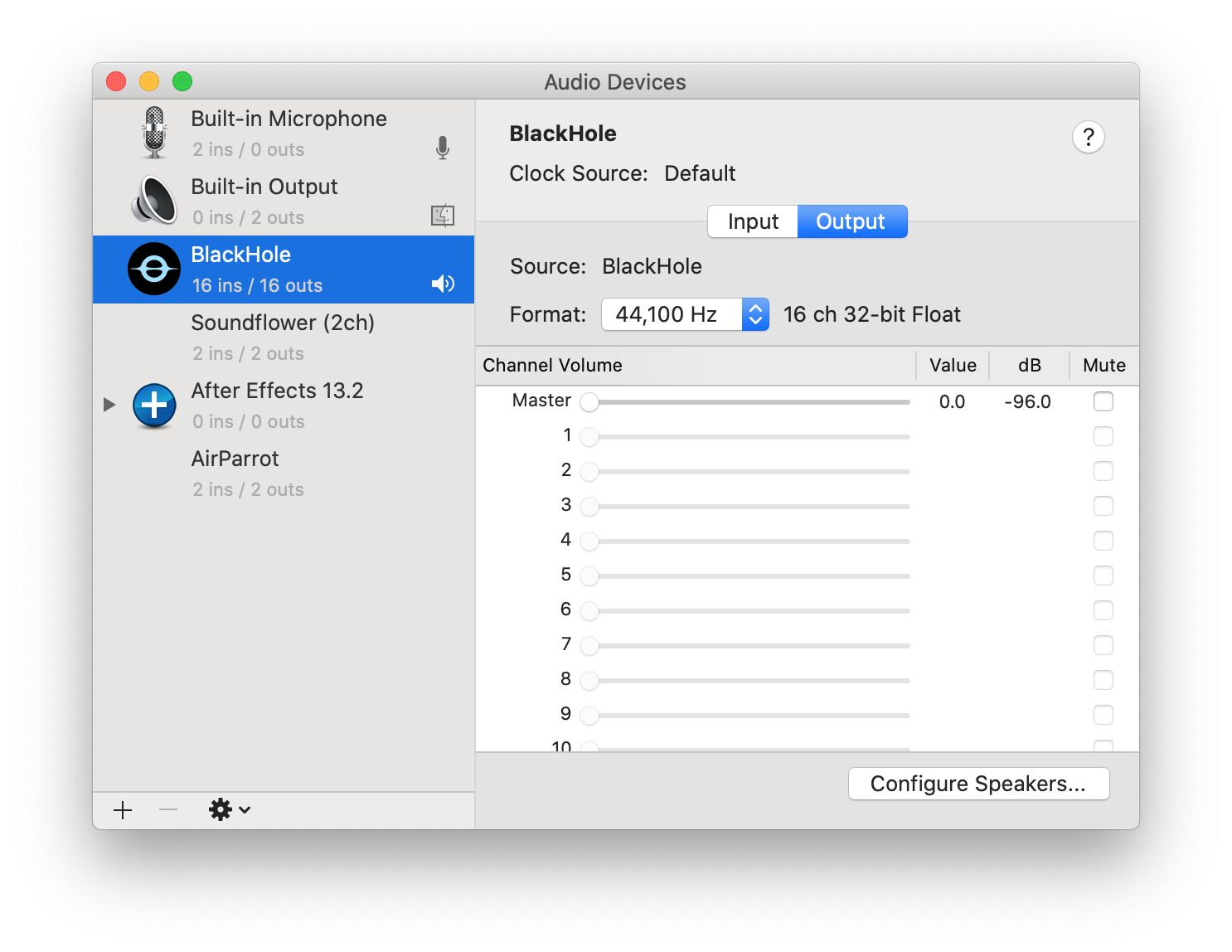
对于 Linux:
- PulseAudio 用户可以使用环回功能来捕获系统音频。
- 在 Audacity 中,选择适当的 PulseAudio 环回设备。
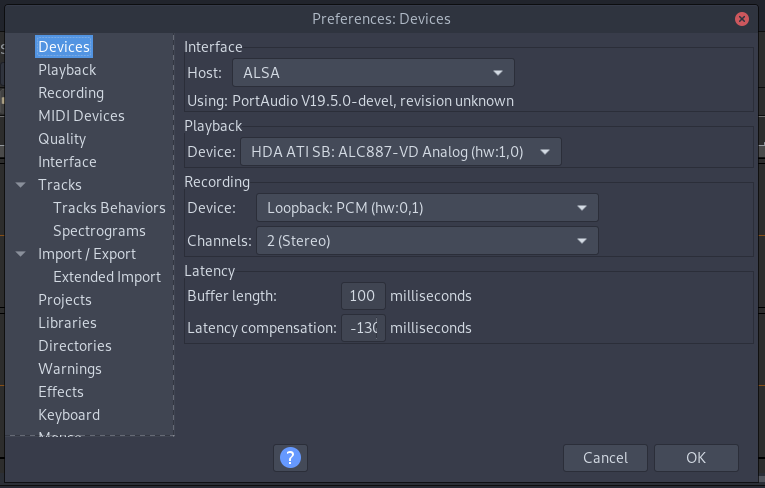
步骤3:配置录制设置
- 选择录音频道(立体声通常为 2 个)。
- 在左下角设置项目速率(采样率);44100 Hz 是大多数音频的标准。
- 根据需要调整音量。
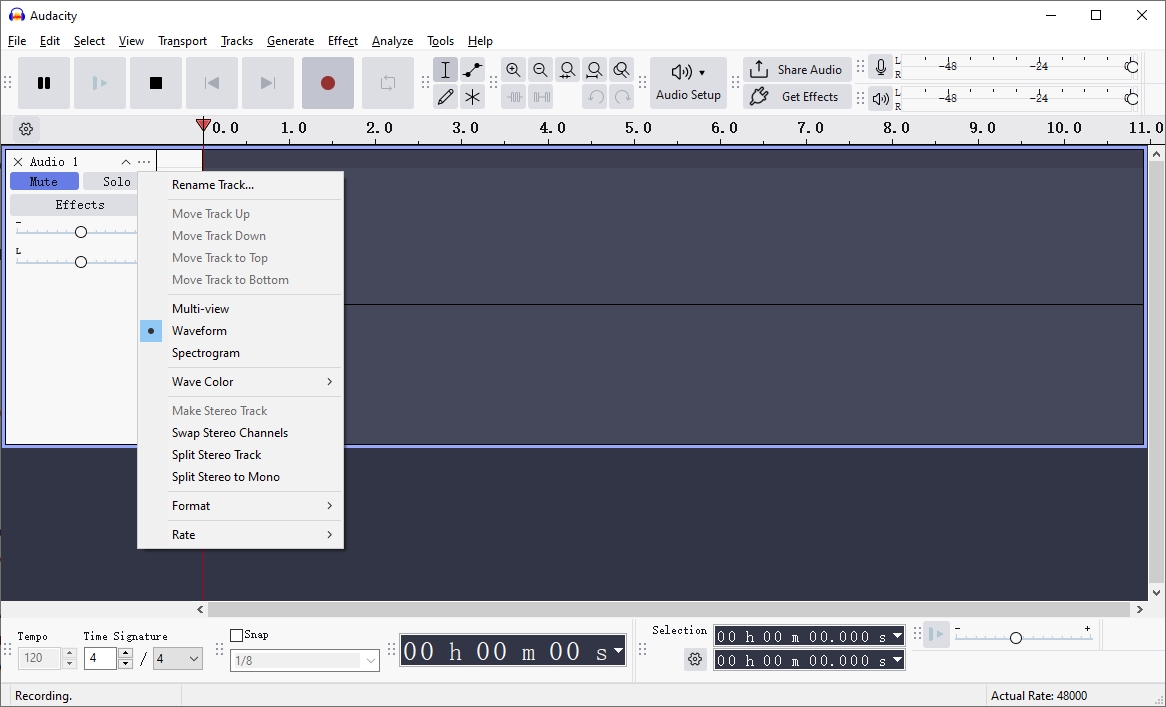
步骤4:开始录制
点击红色 记录 Audacity 中的按钮,然后在计算机上播放您想要捕获的音频 - Audacity 将直接从系统输出录制声音。

完成后,单击 停止 按钮 > 根据需要编辑或修剪录音 > 单击导出音频 文件 > 导出 ,选择您喜欢的格式(例如,MP3,WAV),并将其保存到您想要的位置。
3. 使用 Audacity 捕捉计算机声音的利与弊
优点:
- 免费且开源: Audacity 不收取任何费用,并且没有广告或隐藏费用。
- 强大的编辑功能: 除了录音之外,它还提供了大量用于编辑和增强音频的工具。
- 跨平台: 适用于 Windows、macOS 和 Linux。
- 支持多种格式: 导出为适合不同用途的各种格式。
- 良好的音频质量: 使用 WASAPI 环回可以实现近乎无损的音频捕获。
缺点:
- 设置复杂性: 配置 Audacity 进行计算机音频录制可能会令人困惑,尤其是对于初学者而言。
- macOS 限制: 需要 Mac 上的附加软件来捕获系统音频。
- 没有内置调度程序: 无法自动安排录音。
- 无专用流媒体捕获: Audacity 并非设计用于捕获受保护的流音频或视频。
- 资源密集型: 繁重的编辑功能可能会降低旧计算机的速度。
4. 尝试最简单但功能强大的录音机,例如 Audacity — Recordit
如果您觉得 Audacity 的电脑录音设置很复杂,或者 Audacity 本身不录音,那么还有其他更简单的替代方案。例如, Recordit – 一款简单、轻便的录音机,易于使用。
Recordit 是一款极简主义的录音软件,专注于快速轻松地捕捉屏幕和音频。它设计为开箱即用,无需复杂的配置,非常适合想要轻松录制系统音频或麦克风输入的用户。
为何选择 Recordit ?
- 用户友好界面: 没有陡峭的学习曲线。
- 快速设置: 只需单击一下即可使用仅音频模式开始捕捉。
- 轻的: 使用最少的系统资源。
- 卓越的音质 :录制非常清晰的音频。
- 多平台支持: 适用于 Windows 和 macOS。
如何使用 Recordit 录制 Web 浏览器内容(计算机音频):
- 获取版本 Recordit 与您的系统兼容并按照提示进行安装。
- 打开 Recordit 安装完成后,开启仅音频模式,然后选择“系统音频”作为输入源并设置其他录音参数。
- 单击“开始录制”按钮开始捕获计算机的音频。
- 播放音乐、视频或任何您想要录制的声音,然后 Recordit 将开始实时捕捉一切。
- 完成后点击停止录音按钮,然后到软件“文件”选项卡中查找录制的音频。
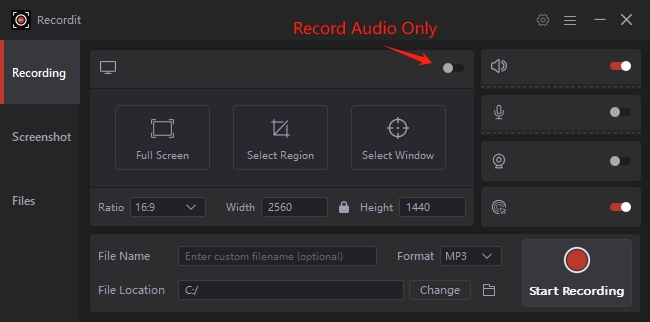
5. 结论
Audacity 是一款功能强大且免费的电脑音频录制和编辑工具,但其设置可能比较复杂,尤其对于初学者而言。如果您想要一种更简单、更快捷的音频录制方式,而无需额外的编辑功能, Recordit 是一款绝佳的选择。它操作简单,重量轻,无需费力即可获得出色的音质。对于简单的电脑录音, Recordit 强烈推荐。
